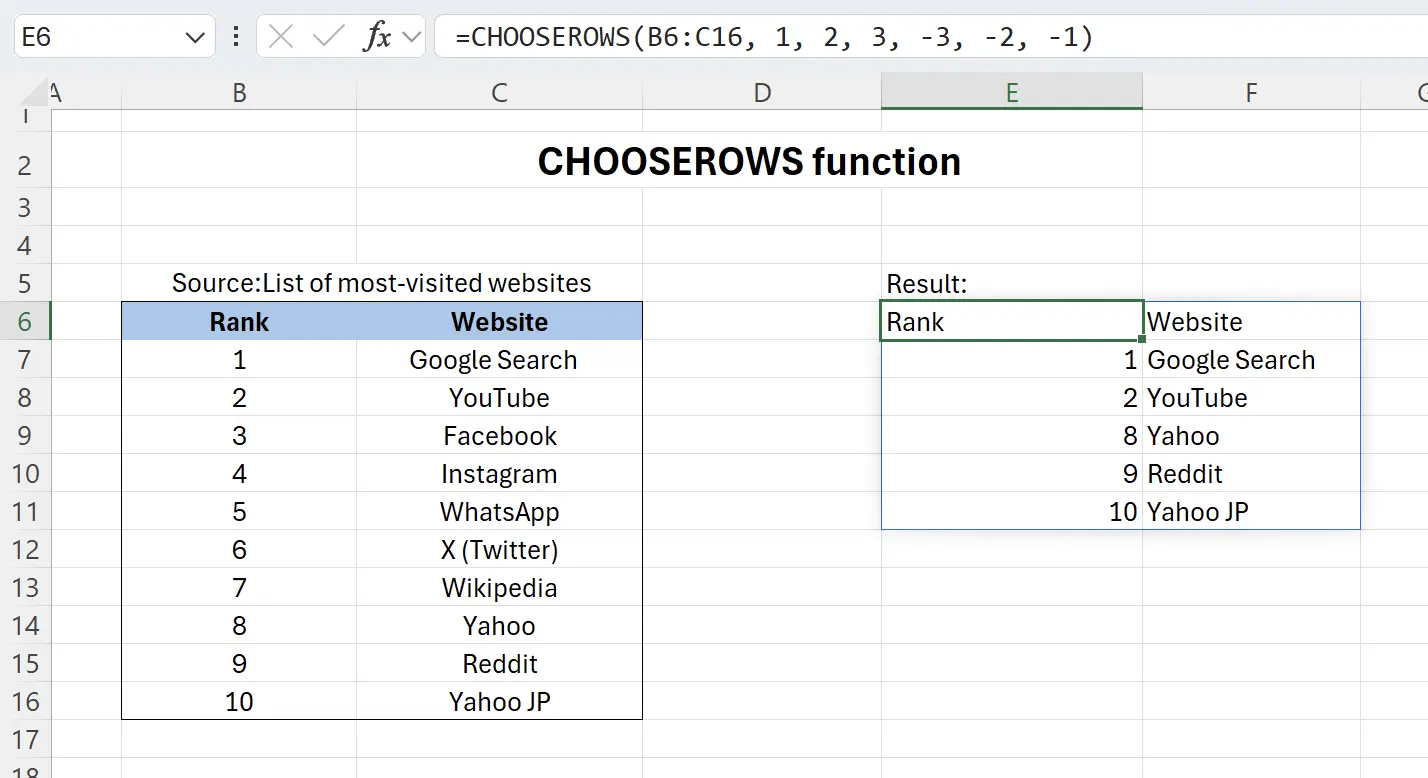1. Введение в функцию CHOOSEROWS
Представьте, что у вас есть сотни строк данных в таблице Excel, и вы хотите извлечь определенные данные, такие как 30-я строка, первые пять строк или последние десять строк. Функция
CHOOSEROWS упрощает эту задачу.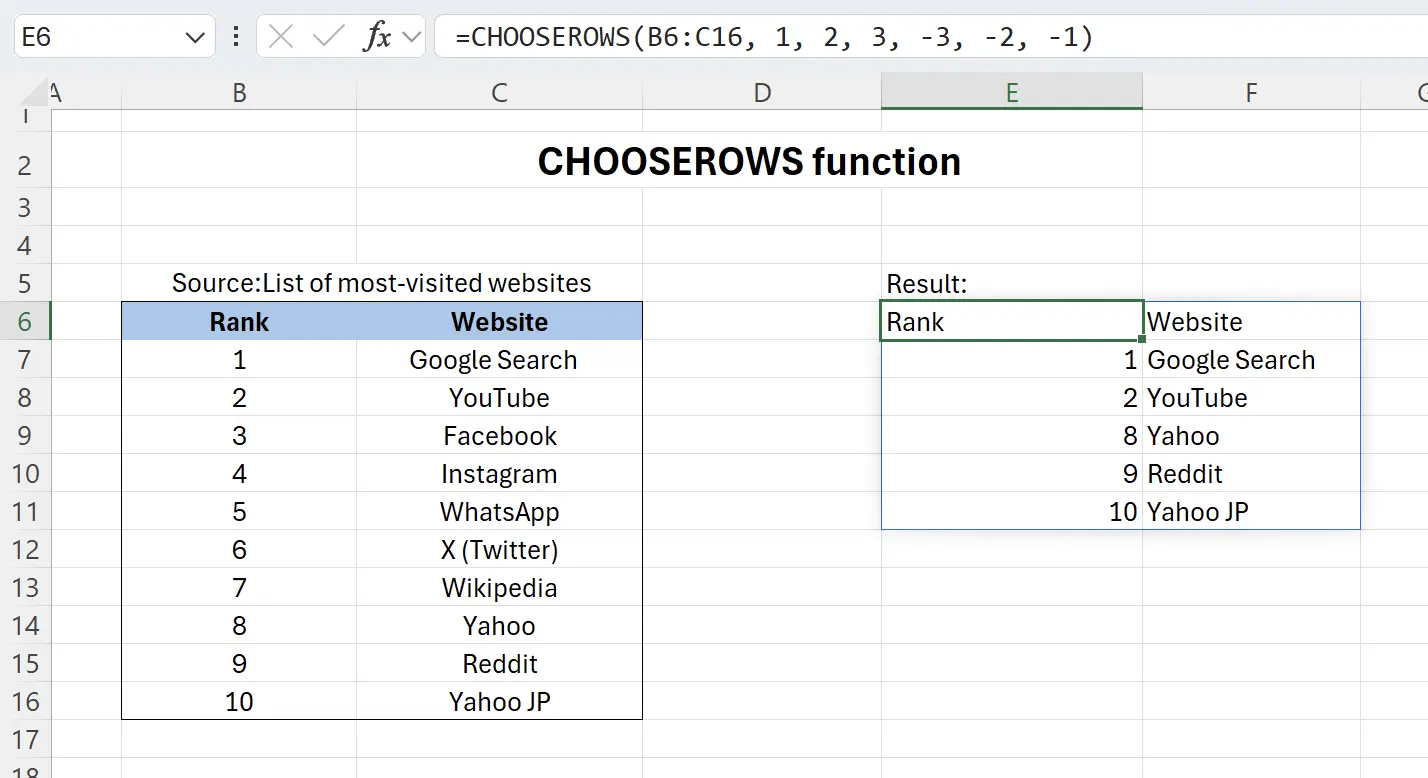
2. Параметры функции CHOOSEROWS
Вот синтаксис использования функции
CHOOSEROWS.=CHOOSEROWS(array,row_num1,[row_num2],…)array: обязательно Массив, содержащий столбцы, которые будут возвращены в новом массиве. row_num1: обязательно Номер первой строки, которую необходимо вернуть. row_num2: необязательно Дополнительные номера строк, которые необходимо вернуть. 3. Выделение конкретных строк данных
Здесь представлены данные о 10 самых посещаемых веб-сайтах в мире, полученные из: Wikipedia.
Если мы сосредоточимся на первых трех и последних трех строках, мы можем использовать функцию
Если мы сосредоточимся на первых трех и последних трех строках, мы можем использовать функцию
CHOOSEROWS для извлечения этих данных в реальном времени.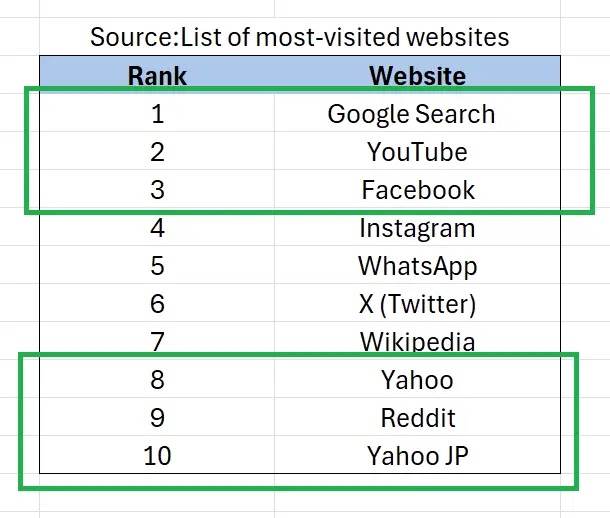
4. Начало работы с функцией CHOOSEROWS
Введите на клавиатуре:
=CHOOSEROWS(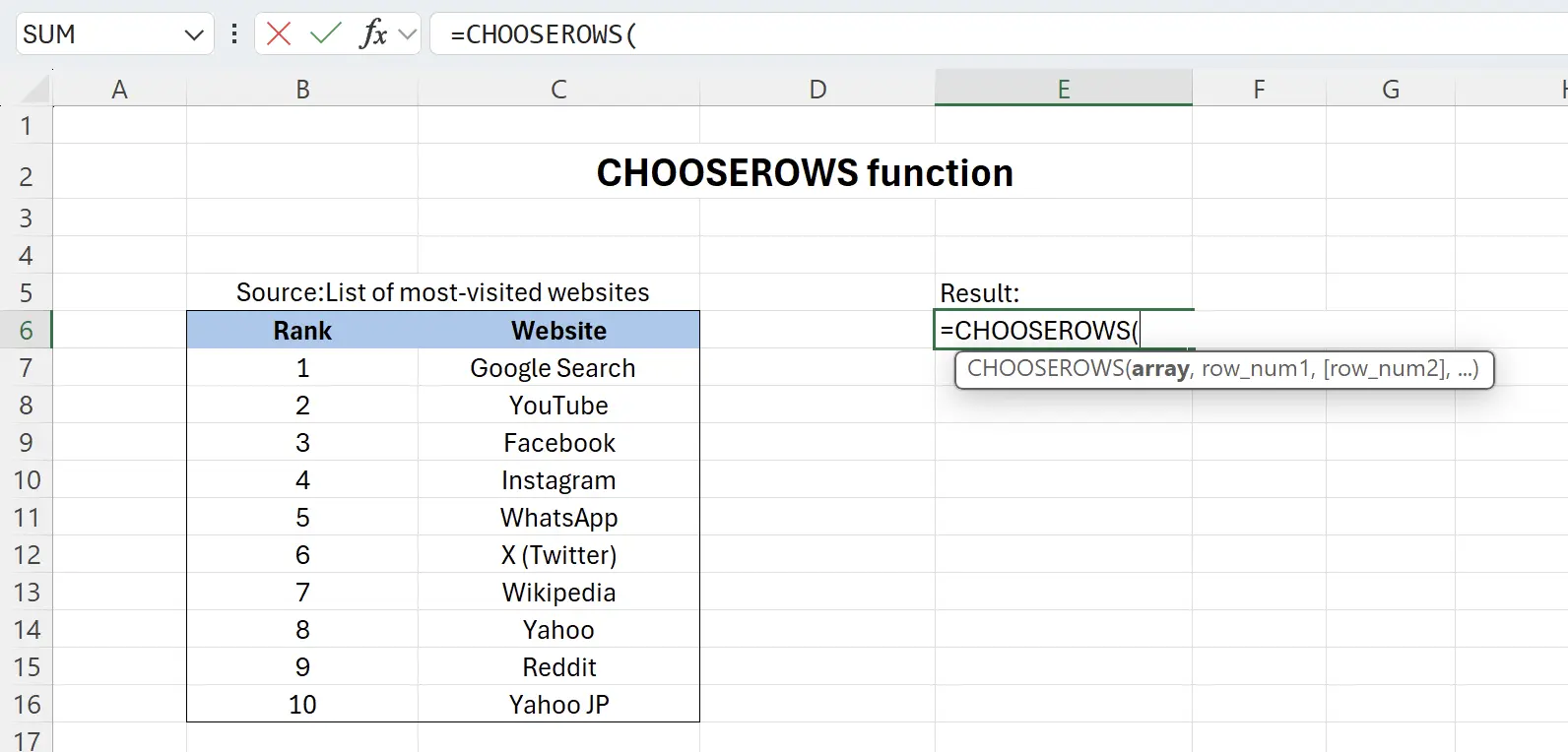
5. Выбор диапазона исходных данных
Функция предложит вам выбрать диапазон исходных данных. Щелкните по начальной точке исходных данных в
B6, и удерживая клавишу Shift, щелкните по концу исходных данных в C16. Это действие выберет содержимое исходных данных и введет его в параметры функции: =CHOOSEROWS(B6:C16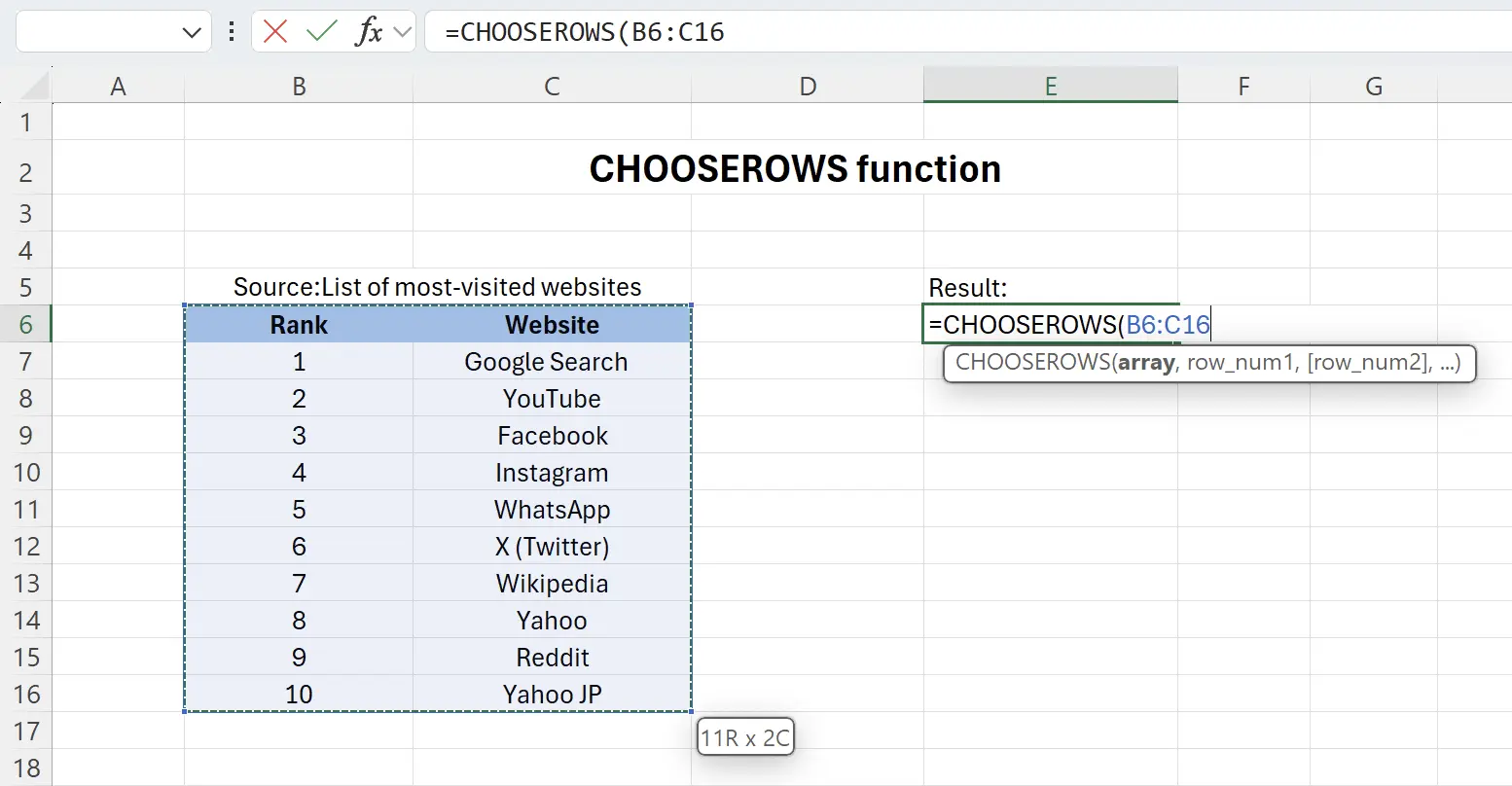
6. Ввод строк для извлечения
Введите числа: 1, 2, 3, -3, -2, -1, разделив их запятыми, и добавьте закрывающий символ
Обратите внимание, что параметры строк могут быть отрицательными. Например, -1 указывает на последнюю строку, а -2 относится к колонне перед последней, и так далее.
), что приведет к функции: =CHOOSEROWS(B6:C16, 1, 2, 3, -3, -2, -1). Нажмите Enter для подтверждения. Обратите внимание, что параметры строк могут быть отрицательными. Например, -1 указывает на последнюю строку, а -2 относится к колонне перед последней, и так далее.
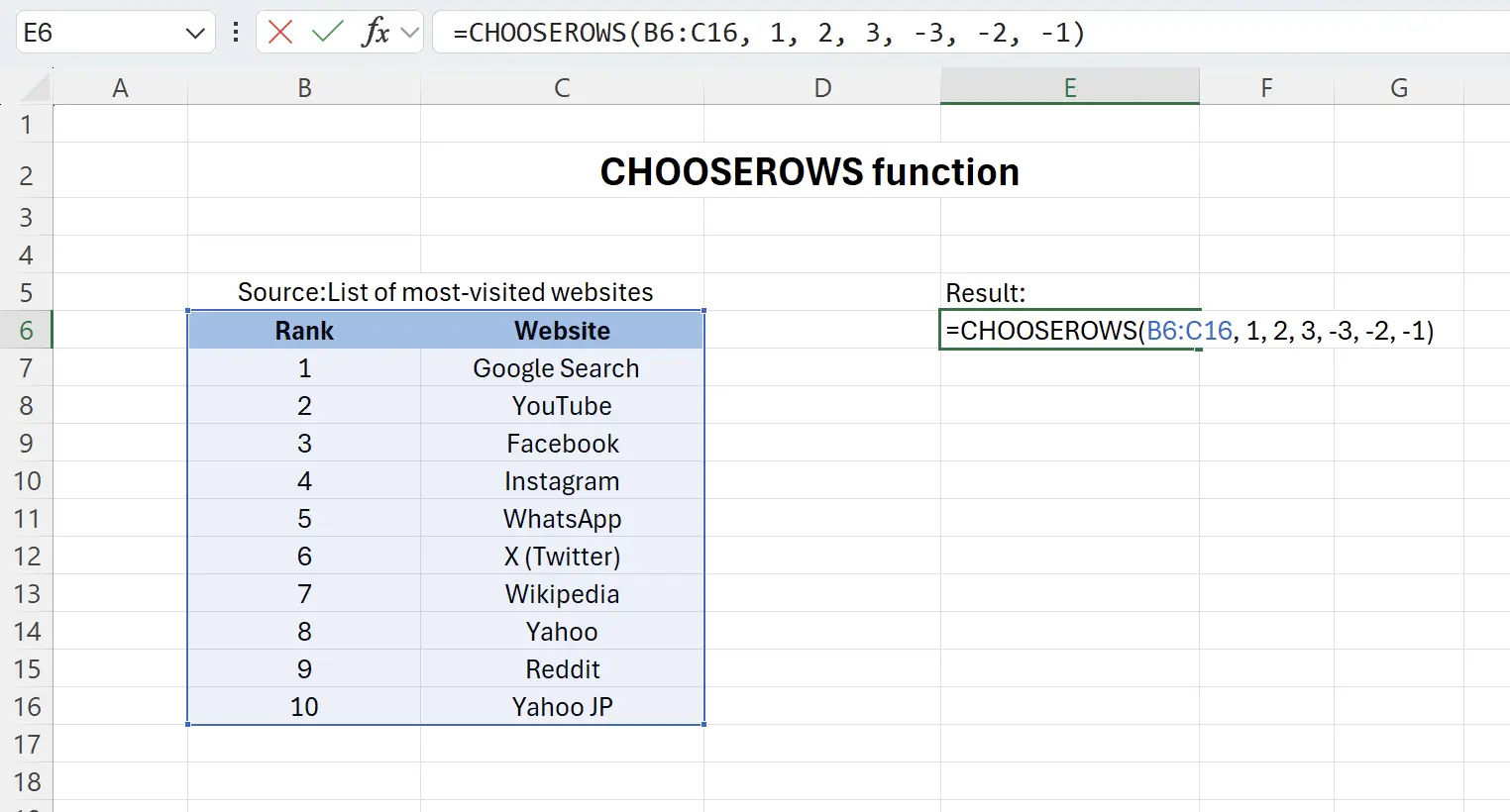
7. Эффект функции CHOOSEROWS
Теперь мы можем наблюдать влияние функции
CHOOSEROWS, так как она извлекает содержимое первых трех строк и последних трех строк исходных данных в реальном времени.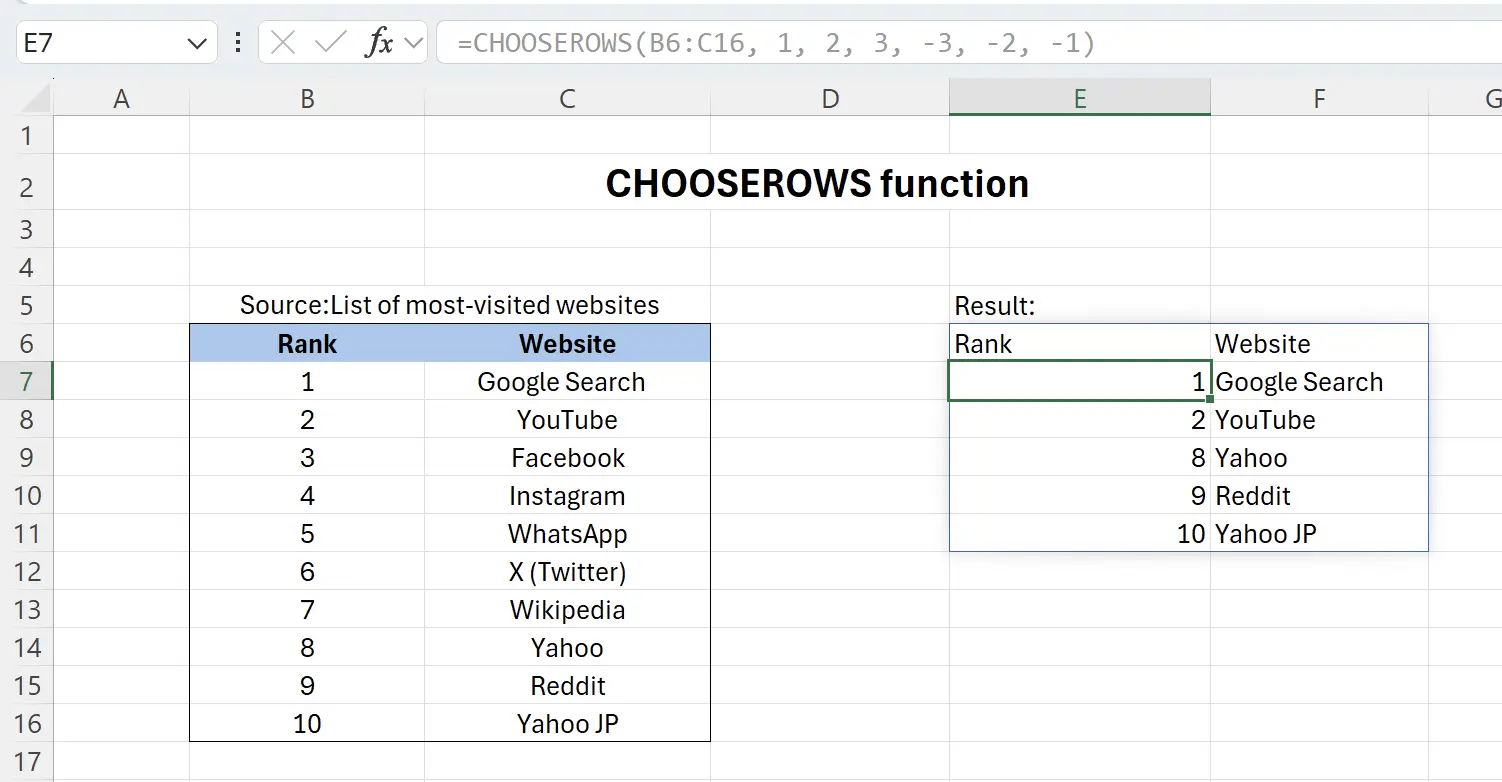
8. 🎉 Закончить! 🎉
Заметка автора: Надеюсь, вы почувствуете усилия, которые я вложил в эти учебные пособия. Я надеюсь создать серию очень простых в понимании уроков Excel.Если это полезно, помогите мне поделиться этими учебными пособиями, спасибо!
Следуйте за мной: